Kann ich gel?schte Elemente von meiner Festplatte wiederherstellen?
Jul 18, 2020 pm 05:02 PMKann wiederhergestellt werden. Wiederherstellungsmethode: 1. Laden Sie [DiskGenius] herunter und installieren Sie es. 2. ?ffnen Sie die Software, w?hlen Sie die graue Datei aus und klicken Sie auf [Dateien wiederherstellen]. 3. Klicken Sie auf [OK] und dann auf [Fertig stellen].

Es kann wie folgt wiederhergestellt werden:
Legen Sie die mobile Festplatte ein, Sie werden finden dass einige Dateien auf der mobilen Festplatte besch?digt sind.
Zu den Schadenssymptomen geh?ren: Beim ?ffnen einer Partition in ?Arbeitsplatz“ meldet das System ?Nicht formatiert“ und ?Formatierung erforderlich“, die Partitionsattribute werden als ?RAW“ angezeigt und nach dem ?ffnen ist nichts sichtbar das Partitionsdokument.
In diesen Situationen k?nnen Sie Dateien über die Funktion ?Dateiwiederherstellung nach versehentlicher Formatierung“ wiederherstellen.

2. Laden Sie DiskGenius herunter. Entpacken Sie nach dem Herunterladen des Installationspakets die Anwendungsdatei DiskGenius.exe und installieren Sie das Programm.
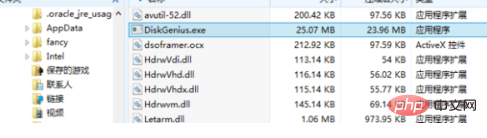
3. Nachdem die Installation abgeschlossen ist, ?ffnen Sie DiskGenius und es scannt automatisch die Festplatte Ihres Computers. Hier k?nnen Sie die eingelegte mobile Festplatte und die Dateien darunter sehen Auf der mobilen Festplatte sind die gel?schten Dateien ausgegraut. Lassen Sie uns nun diese grauen Dateien wiederherstellen. W?hlen Sie hier ?Mobile Festplatte“ aus. Eine graue Datei, klicken Sie oben auf ?Dateien wiederherstellen“.
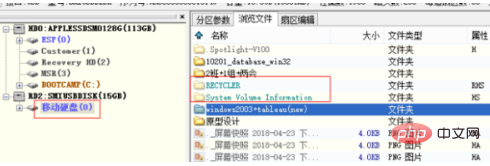
5. Legen Sie die wiederherzustellenden Dateien im Popup-Dialogfeld fest. Die Standardeinstellung ist in Ordnung und es handelt sich um h?ufig verwendete Dateien.

6. Nachdem die Datei repariert wurde, klicken Sie auf die Schaltfl?che ?Fertig stellen“, um das Dialogfeld zum Kopieren der Datei zu schlie?en. Das Programm l?scht automatisch den Auswahlstatus der kopierten Datei. um sich auf die Auswahl anderer Dateien vorzubereiten.
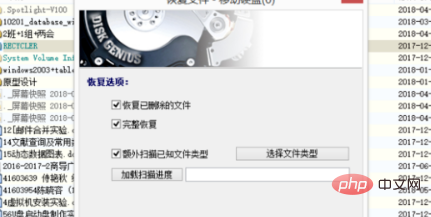
7. Um die gesuchten Dateien wiederherzustellen, k?nnen Sie die wiederherzustellenden Dateien über das Kontrollk?stchen ausw?hlen. Klicken Sie dann mit der rechten Maustaste in die Dateiliste oder ?ffnen Sie das Hauptmenü ?Datei“ und w?hlen Sie den Menüpunkt ?Kopieren nach“.
Als n?chstes w?hlen Sie den Ordner aus, in dem die wiederhergestellten Dateien gespeichert werden sollen, klicken Sie auf die Schaltfl?che ?OK“ und das Programm kopiert die aktuell ausgew?hlten Dateien in den angegebenen Ordner. 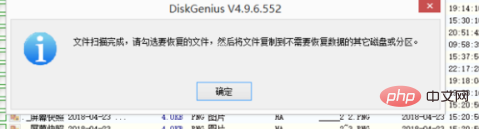
8. Warten Sie einen Moment, bis die wiederherzustellenden Dateien kopiert wurden.
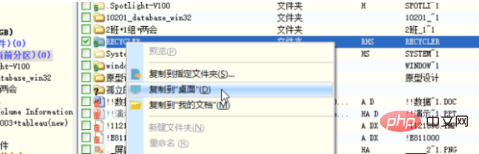
Weitere Informationen zu diesem Thema finden Sie auf der
chinesischen PHP-Website! ! 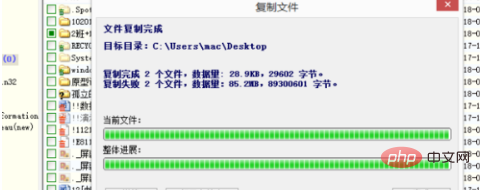
Das obige ist der detaillierte Inhalt vonKann ich gel?schte Elemente von meiner Festplatte wiederherstellen?. Für weitere Informationen folgen Sie bitte anderen verwandten Artikeln auf der PHP chinesischen Website!

Hei?e KI -Werkzeuge

Undress AI Tool
Ausziehbilder kostenlos

Undresser.AI Undress
KI-gestützte App zum Erstellen realistischer Aktfotos

AI Clothes Remover
Online-KI-Tool zum Entfernen von Kleidung aus Fotos.

Clothoff.io
KI-Kleiderentferner

Video Face Swap
Tauschen Sie Gesichter in jedem Video mühelos mit unserem v?llig kostenlosen KI-Gesichtstausch-Tool aus!

Hei?er Artikel

Hei?e Werkzeuge

Notepad++7.3.1
Einfach zu bedienender und kostenloser Code-Editor

SublimeText3 chinesische Version
Chinesische Version, sehr einfach zu bedienen

Senden Sie Studio 13.0.1
Leistungsstarke integrierte PHP-Entwicklungsumgebung

Dreamweaver CS6
Visuelle Webentwicklungstools

SublimeText3 Mac-Version
Codebearbeitungssoftware auf Gottesniveau (SublimeText3)
 VBOX_E_OBJECT_NOT_FOUND(0x80bb0001)VirtualBox-Fehler
Mar 24, 2024 am 09:51 AM
VBOX_E_OBJECT_NOT_FOUND(0x80bb0001)VirtualBox-Fehler
Mar 24, 2024 am 09:51 AM
Wenn Sie versuchen, ein Disk-Image in VirtualBox zu ?ffnen, wird m?glicherweise eine Fehlermeldung angezeigt, die darauf hinweist, dass die Festplatte nicht registriert werden kann. Dies geschieht normalerweise, wenn die VM-Disk-Image-Datei, die Sie ?ffnen m?chten, dieselbe UUID wie eine andere virtuelle Disk-Image-Datei hat. In diesem Fall zeigt VirtualBox den Fehlercode VBOX_E_OBJECT_NOT_FOUND(0x80bb0001) an. Wenn dieser Fehler auftritt, machen Sie sich keine Sorgen, es gibt einige L?sungen, die Sie ausprobieren k?nnen. Zun?chst k?nnen Sie versuchen, mit den Befehlszeilentools von VirtualBox die UUID der Disk-Image-Datei zu ?ndern, um Konflikte zu vermeiden. Sie k?nnen den Befehl ?VBoxManageinternal“ ausführen
 Wie viele Ziffern hat die Seriennummer der Festplatte? Wie frage ich die Seriennummer der Win11-Festplatte ab?
Feb 29, 2024 pm 09:04 PM
Wie viele Ziffern hat die Seriennummer der Festplatte? Wie frage ich die Seriennummer der Win11-Festplatte ab?
Feb 29, 2024 pm 09:04 PM
Die Seriennummer der Festplatte kann über die Verpackung der Festplatte oder das Festplattengeh?use oder im Win11-System überprüft werden. Einige Benutzer kennen die Methode jedoch nicht Ihnen von dieser Seite zur Verfügung gestellt. Wie viele Ziffern hat die Seriennummer einer Festplatte? Die Seriennummer einer Computerfestplatte ist eine eindeutige Kennung, die eine bestimmte Festplatte identifiziert. Es wird vom Festplattenhersteller bereitgestellt und kann vom Benutzer nicht ge?ndert werden. Die Seriennummer der Festplatte besteht in der Regel aus 10 bis 20 Ziffern und Buchstaben und besteht im Allgemeinen natürlich aus 12 Ziffern. Sie kann zur Aufzeichnung von Festplattenparametern wie Festplattenkapazit?t, Lademodus sowie Lese- und Schreibgeschwindigkeit verwendet werden. In Computersystemen werden Seriennummern von Festplatten normalerweise zur Identifizierung und Unterscheidung verschiedener Festplatten verwendet. In einigen F?llen werden sie auch zum Passwortschutz, zur Softwareautorisierung usw. verwendet. passieren
 So erzwingen Sie die Festplattenformatierung unter einem Linux-System
Feb 25, 2024 am 08:39 AM
So erzwingen Sie die Festplattenformatierung unter einem Linux-System
Feb 25, 2024 am 08:39 AM
So erzwingen Sie die Formatierung einer Festplatte unter Linux. Wenn Sie ein Linux-System verwenden, müssen wir manchmal die Festplatte formatieren, um die Daten auf der Festplatte neu zu partitionieren oder zu l?schen. In diesem Artikel wird erl?utert, wie Sie die Formatierung einer Festplatte in einem Linux-System erzwingen, und es werden spezifische Codebeispiele bereitgestellt. 1. überprüfen Sie das Festplattenger?t. Zuerst müssen wir die Informationen zum Festplattenger?t überprüfen, um festzustellen, welches Festplattenger?t formatiert werden soll. Sie k?nnen es mit dem folgenden Befehl anzeigen: #fdisk-l Dieser Befehl listet alle Festplattenger?te im System auf
 Tutorial zum Hinzufügen einer neuen Festplatte in Win11
Jan 05, 2024 am 09:39 AM
Tutorial zum Hinzufügen einer neuen Festplatte in Win11
Jan 05, 2024 am 09:39 AM
Wenn wir einen Computer kaufen, entscheiden wir uns m?glicherweise nicht unbedingt für eine gro?e Festplatte. Wenn wir zu diesem Zeitpunkt eine neue Festplatte zu win11 hinzufügen m?chten, k?nnen wir zuerst die neue Festplatte installieren, die wir gekauft haben, und dann Partitionen zum Computer hinzufügen. Anleitung zum Hinzufügen einer neuen Festplatte in Win11: 1. Zuerst zerlegen wir den Host und finden den Steckplatz der Festplatte. 2. Nachdem wir es gefunden haben, schlie?en wir zun?chst das ?Datenkabel“ an, das normalerweise eine narrensichere Konstruktion hat. Wenn es nicht eingeführt werden kann, kehren Sie einfach die Richtung um. 3. Anschlie?end stecken Sie die neue Festplatte in den Festplattenschacht. 4. Verbinden Sie nach dem Einstecken das andere Ende des Datenkabels mit der Hauptplatine des Computers. 5. Nachdem die Installation abgeschlossen ist, k?nnen Sie es wieder in den Host einsetzen und einschalten. 6. Nach dem Booten klicken wir mit der rechten Maustaste auf ?Dieser Computer“ und ?ffnen ?Computerverwaltung“. 7. Klicken Sie nach dem ?ffnen in der unteren linken Ecke auf ?Datentr?gerverwaltung“. 8. Dann k?nnen Sie rechts klicken
 4K-Ausrichtung bei Verwendung des DiskGenius-Tools zur Festplattenpartitionierung
Jan 01, 2024 pm 02:37 PM
4K-Ausrichtung bei Verwendung des DiskGenius-Tools zur Festplattenpartitionierung
Jan 01, 2024 pm 02:37 PM
Die 4K-Ausrichtung ist ein sehr wichtiger Parameter bei Festplatten, aber im Allgemeinen verfügen neue Festplatten nicht über Partitionen und Ausrichtung. Heute werde ich Ihnen beibringen, wie Sie das DiskGenius-Partitionstool zum Ausrichten von 4K verwenden. Es wird empfohlen, mbr als Partitionstyp zu w?hlen. weil dieses Installationssystem einfacher ist. W?hlen Sie dann 3 Partitionen aus und schauen wir uns den spezifischen Vorgang an. Detaillierte Schritte zur 4K-Ausrichtung der Festplatte mit dem DiskGenius-Partitionstool 1. Setzen Sie das Solid-State-Laufwerk in einen anderen Computer ein, ?ffnen Sie die Software in Abbildung 1. Sie k?nnen sie herunterladen, wenn sie nicht verfügbar ist, und klicken Sie dann auf Ihr Solid-State-Laufwerk. Es ist nur das Graue. Neue Festplatten sind grau und haben keine Partitionen. Klicken Sie dann auf diese Schnellpartition. 2. Es wird empfohlen, mbr als Partitionstyp zu w?hlen, da dies die Installation des Systems erleichtert. Dann ausw?hlen
 So ?ndern Sie das Herunterfahren der Festplatte nach Leerlaufzeit in Windows 11
May 16, 2023 am 08:58 AM
So ?ndern Sie das Herunterfahren der Festplatte nach Leerlaufzeit in Windows 11
May 16, 2023 am 08:58 AM
Obwohl Festplatten heutzutage leichter verfügbar und schneller sind, verbrauchen sie vor allem bei Laptops immer noch viel Strom. Die Festplatte verbraucht mehr Strom und entl?dt den Akku des Laptops schneller als n?tig, sodass Benutzer die Festplatte nach einer Leerlaufzeit lieber ausschalten. Diese Funktion wurde in den Energieverwaltungsoptionen von Windows 10 eingeführt und tr?gt dazu bei, die Akkulaufzeit Ihres Laptops zu verl?ngern. W?hrend es auf Systemen mit einem ausgewogenen Energieplan oder einem Energiesparplan m?glicherweise automatisch aktiviert wird, k?nnen Sie diese Funktion auch manuell aktivieren. Dadurch wird die Festplatte heruntergefahren, wenn Ihr PC für den ausgew?hlten Zeitraum inaktiv ist. Dadurch wird automatisch weniger Strom verbraucht, was die Akkulaufzeit Ihres Laptops verl?ngert. Wenn Sie Ihren PC jedoch wieder verwenden m?chten,
 So brechen Sie die Formatierung einer Linux-Festplatte ab
Feb 19, 2024 pm 12:18 PM
So brechen Sie die Formatierung einer Linux-Festplatte ab
Feb 19, 2024 pm 12:18 PM
So brechen Sie die Formatierung der Linux-Festplatte ab und Codebeispiele Einführung: Bei Verwendung des Linux-Betriebssystems müssen wir manchmal den Formatierungsvorgang der Festplatte abbrechen. In diesem Artikel erfahren Sie, wie Sie eine Linux-Festplatte deformatieren und erhalten konkrete Codebeispiele. 1. Was ist Festplattenformatierung? Unter Festplattenformatierung versteht man den Vorgang des Organisierens und Verwaltens der Daten auf der Festplatte in einem bestimmten Format. In Linux-Systemen verwenden wir normalerweise Dateisysteme zum Formatieren von Festplatten. Zu den g?ngigen Dateisystemen geh?ren ext4, NTFS usw. zwei,
 So ?ndern Sie das Festplattensymbol im Win7-System
Jul 07, 2023 pm 11:43 PM
So ?ndern Sie das Festplattensymbol im Win7-System
Jul 07, 2023 pm 11:43 PM
Haben Sie genug Festplattenpartitionssymbole im Windows 7-System gesehen? Heute werden wir versuchen, ein Festplattensymbol zu erstellen, das Ihnen gef?llt. Im Folgenden finden Sie detaillierte Schritte. Ich hoffe, dass sie für alle hilfreich sind. Zuerst müssen Sie eine Festplatte oder Ihre Lieblingssymboldatei vorbereiten. Hier wird das Symbol im ICO-Format verwendet. 1. ?ffnen Sie das Festplattenpartitionssymbol der Festplatte, auf der Sie ?ndern m?chten, und legen Sie dann die ICO-Datei im Stammverzeichnis ab. Ich ?ndere hier das Laufwerk D. 2. Klicken Sie mit der rechten Maustaste in das Stammverzeichnis von Laufwerk D, erstellen Sie einen leeren Text mit dem Namen ?Autorun“ und ?ndern Sie die Erweiterung ?txt“ in ?inf“. 3. ?ffnen Sie die Datei, geben Sie den folgenden Inhalt ein und speichern Sie: [autorun]icon=favicon.ico. 4. Nach dem normalen Neustart des Computers das Laufwerk D





